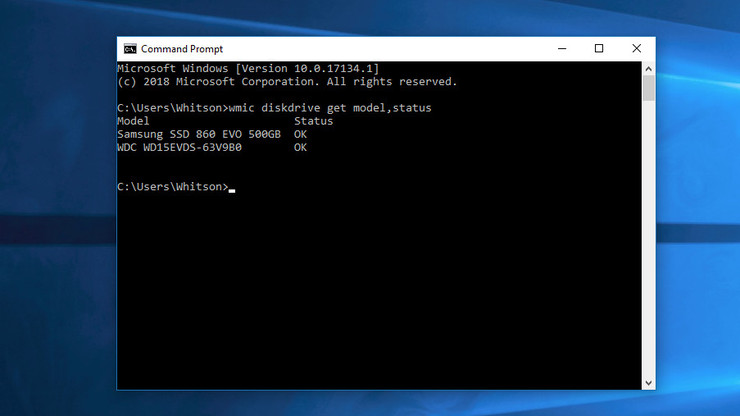چند روزیست که هارد دیسک رایانهتان مثل سابق کار نمیکند. شروع کرده به صداهای عجیب و غریب درآوردن، گاهی فایلهایتان را پیدا نمیکند و سرعت آن به میزان قابل توجهی پایین آمده. با دیدن این علائم احتمالا تصور کنید که وقت خداحافظی با هارد دیسک فرا رسیده. اما صبر کنید! پیش از آنکه هارد دیسکتان از دنیا رخت ببندد، کارهایی هست که میتوانید برای حفظ اطلاعات آن انجام بدهید.
تمام هارد دیسکها بالاخره یک روز خراب میشوند، و وقتی به نابودی نزدیکند میتوانید علائم واضحی در آنها ببینید: صداهای عجیب، فایلهای خراب، کرش کردن موقع بوت سیستم عامل و سرعت بسیار پایین در تبادل دیتا که در نهایت به از کار افتادن کامل هارد منجر میشوند. این موضوع به خاطر وجود قطعات مکانیکی متحرک در هارد دیسکها امری طبیعی و اجتناب ناپذیر است.
درایوهای حالت جامد یا به اصطلاح SSD وضعیت بهتری دارند. در این درایوها قطعات متحرک وجود ندارد اما سلولهای ذخیرهسازی آنها پس از هر بار کپی شدن اطلاعات تحلیل میروند و این بدان معناست که درایوهای SSD هم بالاخره یک روز باید کنار گذاشته شوند.
چه از هارد دیسک استفاده کنید و چه SSD، باید بدانید که عمر آنها بالاخره یک روز به اتمام میرسد. بنابراین بهتر است پیش از وقوع این حادثه برای آن آماده شده و سلامت هارد دیسک یا SSD خود را پایش کنید. در ادامه روش انجام این کار را با هم بررسی خواهیم کرد.
بررسی وضعیت .S.M.A.R.T درایو
بسیاری از درایوهای مدرن از قابلیتی به نام .S.M.A.R.T برخوردارند (تکنولوژی گزارش، آنالیز و خودنظارتی) که جنبههای مختلف یک درایو را برای تشخیص خطا و مشکل مورد پایش قرار میدهد. با وجود این تکنولوژی رایانه شما پیش از خراب شدن درایو، این موضوع را متوجه شده و به شما هشدار خواهد داد.
چک کردن .S.M.A.R.T در ویندوز
در ویندوز میتوانید اسمارت را به طور دستی چک کنید. برای این لازم است به Command Prompt مراجعه کرده و یک خط کد بنویسید. فقط کافیست روی منوی استارت راست کلیک کرده و Run را اجرا کنید. سپس در پنجره ظاهر شده عبارت cmd را تایپ کنید تا صفحه Command Prompt ظاهر شود. حالا کد زیر را در Command Prompt بنویسید: